Assistir a filmagens onde o áudio e o vídeo não estão alinhados pode ser realmente frustrante e até arruinar a experiência por completo.
Felizmente, há uma maneira rápida de sincronizar áudio e vídeo. Players de mídia permitem resolver diversos problemas de sincronização – até mesmo aqueles que podem estar incorporados no próprio vídeo. Ao contrário dos editores de vídeo, eles não exigem conversão de arquivos. Elmedia, um reprodutor de vídeo para Mac fácil de usar, não só reproduz qualquer tipo de arquivo, mas permite ajustar facilmente todos os aspectos da reprodução. Neste guia, exploramos o que causa o descompasso do áudio e descrevemos como você pode contar com a ajuda de um aplicativo reprodutor de vídeo.
Como Sincronizar Áudio e Vídeo no Mac via Elmedia Player
Seja você um usuário de Macbook ou outro sistema operacional Mac, é possível resolver possíveis problemas de sincronização. Algumas maneiras de corrigir o atraso no áudio no Mac podem envolver o download de software desenvolvido para qualidade de reprodução.
Elmedia é uma das maneiras mais fáceis de reparar o atraso de áudio no Mac, além de ser uma opção incrível para aqueles que desejam poder reproduzir muitos tipos de arquivos diferentes no macOS. Muitos arquivos não têm compatibilidade nativa com o Mac, e usar outros players de mídia frequentemente leva a problemas. No entanto, com o Elmedia Player, você pode desfrutar de novas funcionalidades e uma maneira confiável de reproduzir seus vídeos. Existem muitos arquivos suportados diferentes, incluindo AVI, FLV, SWF, MKV, WMV, MOV, MP3, DAT, FLAC, M4V, MPG, DivX e MP4. Você não precisa instalar diferentes codecs apenas para reproduzir um arquivo de vídeo, pois o Elmedia pode entender e reproduzi-los para você.
Este reprodutor multimídia também oferece uma variedade de opções de reprodução, incluindo uma maneira de ajustar a reprodução e, crucialmente, sincronizar áudio e vídeo para que você possa desfrutar do seu vídeo conforme foi planejado. Há até opções para coisas como looping e capturas de tela dentro do reprodutor de mídia.
O Elmedia também tem uma opção PRO, que foi criada para fornecer um reprodutor DLNA, aprimorando o streaming em dispositivos como o Chromecast.
Instruções passo a passo para usuários do Elmedia Player
Se você carregar o seu vídeo no player Elmedia e perceber que o vídeo e o áudio não estão perfeitos, você pode fazer alterações.
Para sincronizar facilmente som com vídeo no Elmedia Player:
1. Baixe o Elmedia Player do site oficial.

2. Abra o vídeo que deseja editar, clique e arraste-o para a interface do Elmedia.
3. Clique em “Áudio” na barra de menu do software.
4. Use os itens de menu “Diminuir/Aumentar atraso de áudio” para ajustar o áudio de qualquer maneira. Primeiro, descubra se você está lidando com áudio mais rápido que vídeo ou mais lento que vídeo.
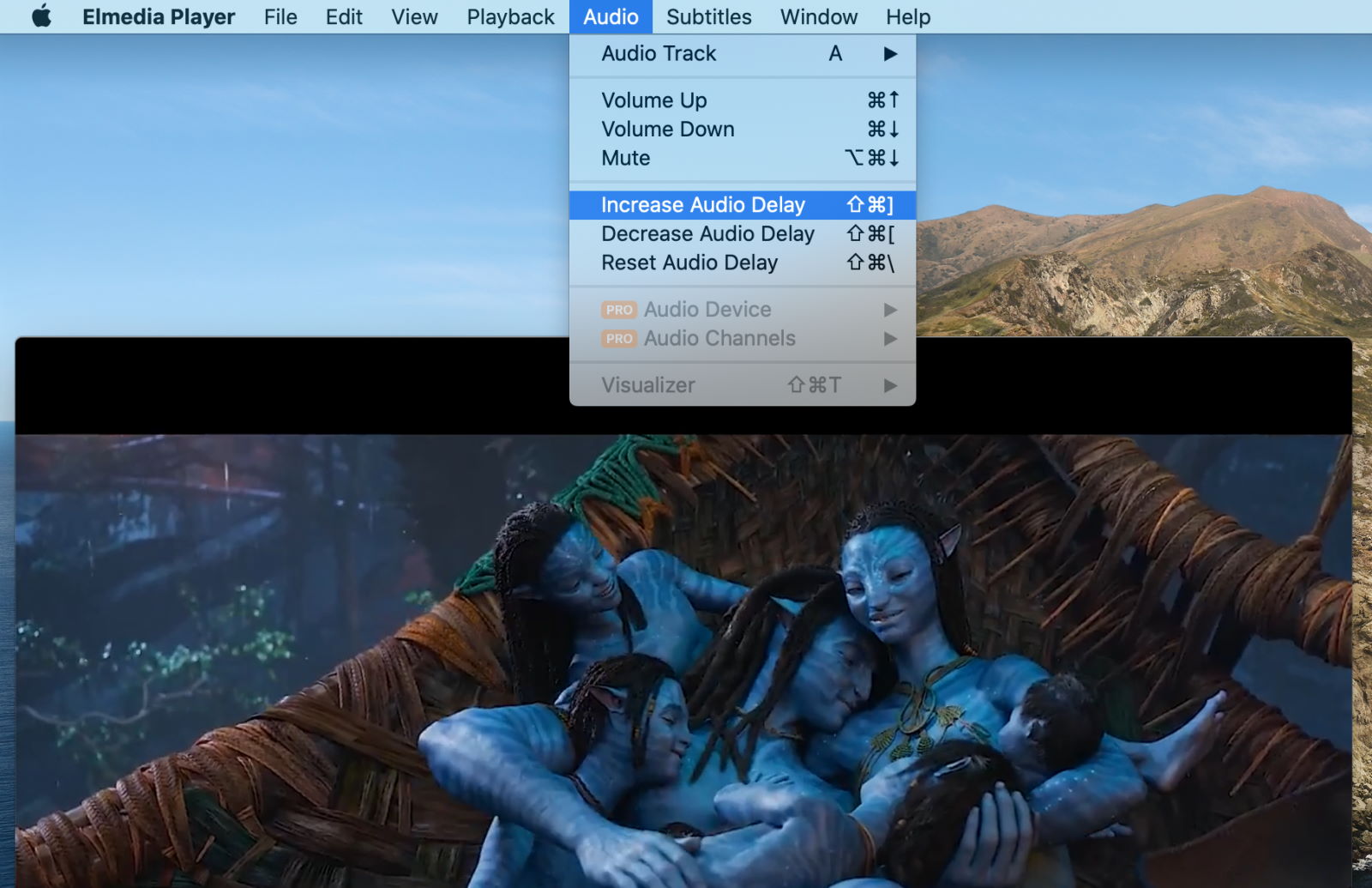
5. Verifique a reprodução do vídeo para ver se a reprodução do áudio foi corrigida; caso contrário, você pode alterá-la novamente.
Ao definir o Elmedia Player como seu reprodutor de mídia padrão, você poderá abrir qualquer tipo de mídia e aproveitar as inúmeras opções para ajustar áudio e vídeo ao carregá-lo.
Como sincronizar áudio e vídeo em um PC com Windows
Se você é um usuário do Windows explorando como sincronizar áudio com vídeo, então o VLC Media Player pode ser uma opção para você, permitindo que ajuste o vídeo e o áudio conforme suas necessidades.
O VLC é um software gratuito e de código aberto que pode ser usado em muitos dispositivos e plataformas diferentes, incluindo Windows e macOS. O software depende de doações para operar, mas ao contrário de algumas das outras opções gratuitas do mercado, ele é regularmente atualizado com novas funções e para suportar novas atualizações.
O VLC Media Player é capaz de reproduzir a maioria dos arquivos de mídia, especialmente em dispositivos Windows, mas pode encontrar problemas no macOS.
Além de poder abrir arquivos de DVDs e outros arquivos que você baixou, o VLC é compatível com muitas plataformas e protocolos de streaming diferentes. Provavelmente, é também a opção gratuita mais baixada para players de mídia, com mais de 131.876.000 downloads no momento da escrita. Embora ofereça uma boa opção para muitos usuários do Windows, os recursos para Mac podem ser um pouco complicados às vezes.
Instruções passo a passo para usuários do VLC media player
Se você está lidando com áudio e vídeo fora de sincronização e está procurando repará-los usando o VLC Player, é um processo relativamente simples, e você pode seguir estas instruções simples para deslocar o áudio e mantê-lo em sincronização.
1. Baixe e instale a versão correta do VLC Media Player para o seu dispositivo. Lembre-se de que existem muitas versões diferentes.
2. Abra o vídeo no VLC Media Player abrindo primeiro o VLC e depois indo em Arquivo e Abrir.
3. Navegue até a barra de menu e clique em “Ferramentas” e depois na opção “Efeitos e Filtros”.
4. Clique na aba Sincronização para controlar a sincronização e fazer alterações.
5. Insira um valor em “Valor de Sincronização da Faixa” nesta aba para sincronizar o áudio e o vídeo. Um valor positivo atrasará o áudio, mas se você quiser antecipá-lo, pode inserir um valor negativo.
Volte para o seu player de vídeo e verifique se o vídeo foi corrigido, ou repita os últimos três passos para fazer mais alterações, se necessário.
Razões para o Problema de Atraso de Áudio
Infelizmente, se você percebe que seu áudio não está sincronizado com o vídeo, pode estar enfrentando um problema bastante comum. Os arquivos podem ter erros que fazem o áudio ser mais lento que o vídeo, por exemplo. As razões mais comuns para o atraso do áudio são:
- A fonte está atrasada. Isso significa que o áudio pode estar lento e o vídeo fora de sincronia quando você vai reproduzi-lo. Este é um problema com a própria trilha sonora e com a forma como o vídeo é feito. Em tais casos, áudio e vídeo são geralmente gravados separadamente para manter a qualidade da reprodução.
- A transmissão do vídeo está dessincronizada. Mesmo que o arquivo tenha a sincronização correta de vídeo e áudio, você pode descobrir que uma rede lenta ou um problema com o seu dispositivo de exibição, como uma tela de televisão, faz com que o áudio fique para trás. O player de vídeo precisa renderizar os sinais de vídeo e áudio de forma adequada e rápida.
Existem muitos outros problemas potenciais que podem surgir quando você está reproduzindo vídeos. Também é possível que o arquivo tenha sido corrompido. Toda vez que você faz upload ou download de um vídeo, existe a possibilidade de o vídeo desenvolver outros problemas.
Dicas para Sincronizar Áudio e Vídeo
Aqui estão algumas dicas para ajudar com a sincronização de áudio e vídeo:
- Antes de começar a solucionar problemas, teste os tocadores de vídeo ou programas que você vai usar para garantir que atendam às suas necessidades.
- Certifique-se de verificar as instruções sobre como usar o software de sincronização de áudio e vídeo.
- Se você não tem experiência suficiente para sincronizar vídeo e áudio manualmente, use programas que tenham funcionalidade de sincronização automática.
- Use software confiável e de confiança.
Conclusão
Estamos tão acostumados a apertar o botão play e as coisas simplesmente funcionarem perfeitamente na era moderna, mas nem sempre é tão simples.
Embora seja frustrante quando seu áudio e vídeo não estão sincronizados, isso não precisa ser um problema por muito tempo. Isso é especialmente verdadeiro se você estiver assistindo ao vídeo em um dispositivo como um Mac. Como você pode ver, existem inúmeras soluções para o problema e maneiras de editar o vídeo final. Se você quiser corrigir permanentemente a sincronização de áudio e vídeo, poderá precisar usar um editor de vídeo.
Elmedia é uma opção incrível tanto para prevenir problemas com seu vídeo quanto para garantir que você tenha uma forma rápida de reparar e sincronizar quaisquer vídeos que não estejam funcionando como você esperava. Existem muitos tipos diferentes de arquivos que você pode reproduzir usando o Elmedia, e você pode aumentar a funcionalidade do seu Mac no processo. Movendo o áudio, sincronizar o áudio e o vídeo não poderia ser mais fácil do que com o Elmedia.
Perguntas Frequentes
Há muitas razões potenciais para que o áudio possa estar fora de sincronização com o vídeo. Por exemplo, é possível que o arquivo tenha sido corrompido e que haja problemas com a reprodução. Caso contrário, pode ser a configuração da TV ou do streaming interrompendo a sincronização. Um reprodutor de mídia de qualidade pode fazer toda a diferença.
Com muitos players de mídia diferentes, você pode alterar a reprodução temporariamente para que haja um fator de compensação. Isso significa que o resto do vídeo será reproduzido em sincronia. No entanto, se você estiver procurando uma solução permanente, precisará fazer alterações completas no vídeo usando algo como o iMovie ou outro software de edição.
Se você tiver áudio atrasado em seu vídeo, poderá avançá-lo no vídeo. Você pode fazer isso facilmente no Elmedia Player ou, se quiser fazer uma correção mais permanente, pode usar software de edição de vídeo como o iMovie.

